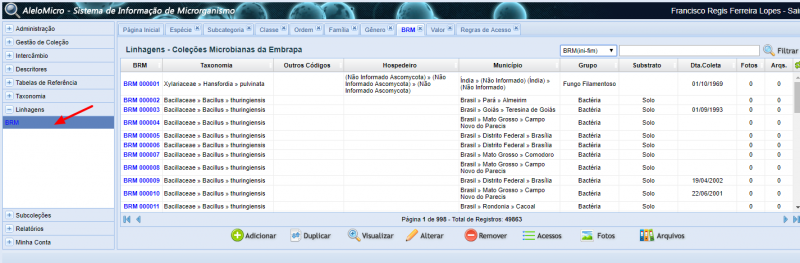Mudanças entre as edições de "AleloMicro: Tabela BRM"
De AleloWiki
| Linha 18: | Linha 18: | ||
===Outros códigos=== | ===Outros códigos=== | ||
| − | *. | + | *O campo ''Outros códigos'' informa se as coleções microbianas possuem outros códigos em outras instituições. |
===Hospedeiro=== | ===Hospedeiro=== | ||
| − | *. | + | *O campo ''Hospedeiro'' informa se as coleções microbianas são encontradas em algum hospedeiro, caso seja informa em qual hospedeiro foi encontrada. |
===Município=== | ===Município=== | ||
Edição atual tal como às 13h46min de 10 de janeiro de 2019
|
A tela BRM apresenta as Coleções microbianas da Embrapa.
Índice
- 1 Tela de Visualização do usuário:
- 1.1 Campo de pesquisa - Presente na parte superior da Página
- 1.2 BRM
- 1.3 Taxonomia
- 1.4 Outros códigos
- 1.5 Hospedeiro
- 1.6 Município
- 1.7 Grupo
- 1.8 Substrato
- 1.9 Dta.Coleta
- 1.10 Fotos
- 1.11 Arqs.
- 1.12 Botão Adicionar - Presente na parte inferior da Página
- 1.13 Botão Duplicar - Presente na parte inferior da Página
- 1.14 Botão Visualizar - Presente na parte inferior da Página
- 1.15 Botão Alterar - Presente na parte inferior da Página
- 1.16 Botão Remover - Presente na parte inferior da Página
- 1.17 Acessos
- 1.18 Fotos
- 1.19 Arquivos
- 2 Referências
Tela de Visualização do usuário:
Campo de pesquisa - Presente na parte superior da Página
- Objetivo: Pesquisar as Linhagens disponíveis contidas na aba BRM;
- Funcionalidade: Deve-se escolher a opção desejada no menu ao lado do campo de pesquisa e digitar o item desejado no campo de pesquisa e depois clicar no botão Filtrar, indicado por uma lupa, para que a pesquisa seja feita.
BRM
- O campo BRM apresenta os números identificadores das Linhagens contidas no sistema.
Taxonomia
- O campo Taxonomia apresenta os nomes das Linhagens cadastradas no sistema.
Outros códigos
- O campo Outros códigos informa se as coleções microbianas possuem outros códigos em outras instituições.
Hospedeiro
- O campo Hospedeiro informa se as coleções microbianas são encontradas em algum hospedeiro, caso seja informa em qual hospedeiro foi encontrada.
Município
- O campo Município mostra onde as Linhagens foram encontradas.
Grupo
- O campo Grupo informa à qual grupo Taxonômico a Linhagem pertence.
Substrato
- O campo Substrato apresenta o Substrato onde a Linhagem foi encontrada.
Dta.Coleta
- O campo Data da coleta apresenta a data que a coleta da Linhagem foi realizada.
Fotos
- O campo Fotos possibilita a visualização das fotos disponibilizadas das Linhagens.
Arqs.
- O campo Arquivos possibilita que sejam disponibilizados arquivos diversos sobre as Linhagens .
Botão Adicionar - Presente na parte inferior da Página
- Objetivo: Adicionar uma nova Linhagem;
- Funcionalidade: Ao clicar no botão Adicionar abre-se uma janela, onde deve-se inserir um Escopo, Grupo taxonômico, Código da linhagem em outras instituições, Descritores, Data de coleta, Município da coleta, se o município está disponível para consulta, Local de coleta,Latitudes e Altitude, Se a geolocalização está disponível para consulta, Substrato, Observações do substrato(caso houver), Hospedeiro(caso houver), Observações do hospedeiro(caso houver) e Comentários..
Botão Duplicar - Presente na parte inferior da Página
- Objetivo: Duplicar uma Linhagem existente;
- Funcionalidade: Deve-se selecionar uma Linhagem existente para duplica-la e ao clicar no botão Duplicar abre-se uma janela onde se pode duplicar a Linhagem e fazer modificações na cópia caso necessário.
Botão Visualizar - Presente na parte inferior da Página
- Objetivo: Visualizar as informações das Linhagens;
- Funcionalidade:Deve-se selecionar uma Linhagem para visualiza-lo e então ao clicar no botão Visualizar, abre-se uma janela, onde é possível visualizar as informações da Linhagem selecionada.
Botão Alterar - Presente na parte inferior da Página
- Objetivo: Alterar uma Linhagem existente;
- Funcionalidade: Deve-se selecionar uma Linhagem para altera-la, então ao clicar no botão Alterar abre-se uma janela, onde se pode fazer as alterações necessárias na Linhagem.
Botão Remover - Presente na parte inferior da Página
- Objetivo: Remover uma Linhagem;
- Funcionalidade: Deve-se selecionar uma Linhagem existente para Remove-la, então ao clicar no botão Remover abre-se uma janela, onde se pode Remover a Linhagem selecionada.
Acessos
- Objetivo: ... ;
- Funcionalidade: ... .
Fotos
- Objetivo: Adicionar uma nova Foto;
- Funcionalidade: Deve-se selecionar uma Linhagem existente para Adicionar uma foto, então ao clicar no botão Foto abre-se uma janela, onde é possível inserir Fotos referentes á Linhagens selecionada.
Arquivos
- Objetivo: Adicionar uma nova Referência;
- Funcionalidade: Deve-se selecionar uma Linhagem existente para Adicionar um arquivo, então ao clicar no botão Arquivo abre-se uma janela, é possível inserir arquivos diversos sobre a Linhagem em questão.